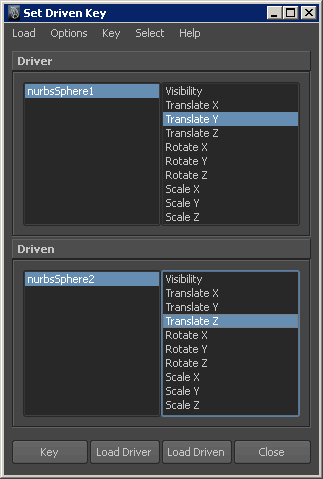2 つのアトリビュート値を関連付けするには
- アニメート > ドリブン キーの設定 > 設定(Animate > Set Driven Key > Set)を選択します。
ウィンドウが表示されます。
注:
上記メニューを選択する前に、ビュー内でオブジェクトを選択していた場合は、ウィンドウにデフォルトのドリブン オブジェクトとしてそのオブジェクト名が表示されます。
- シーン ビューでドライバ オブジェクトを選択します。
- ウィンドウで、ボタンをクリックします。
オブジェクトとそのアトリビュートが、ウィンドウのセクションに表示されます。
- ウィンドウで、ドライバのアトリビュートを選択します。
このアトリビュートによって、ドリブン オブジェクトから選択されたアトリビュートが操作されます。
- シーン ビューでドリブン オブジェクトを選択します。
注:
ドリブン オブジェクトとドライバ オブジェクトは同じオブジェクトにすることができます。
- ウィンドウで、をクリックします。
オブジェクトとそのアトリビュートが、ウィンドウのセクションに表示されます。
- ドリブン アトリビュートを選択します。
- などで、ドライバ アトリビュートとドリブン アトリビュートの値を設定します。
- ウィンドウのボタンをクリックします。
選択されたアトリビュートを現在の値で関連付けるキーが作成されます。ドリブン アトリビュートを持つオブジェクトは、ワークスペース内ではマゼンダ色になります。このカラーはオブジェクトがドリブン アトリビュートを持つことを表しています。
- ドライバ アトリビュートとドリブン アトリビュートに新しい値を設定します。
- ドリブン キーの設定(Set Driven Key)ウィンドウのボタンをもう一度クリックします。
アトリビュートを新しい値で関連付けるキーが作成されます。アトリビュートは必要に応じて任意の数のキーと関連付けることができます。キー間のデフォルトの補間方法はリニア補間です。ドライバ アトリビュートとドリブン アトリビュートの間のリレーションシップを調整するには、を使用します。
オブジェクトのにおける状態を調べることもできます。内のカーブを編集する場合や、ドリブン キーをさらに設定する場合に、このような確認が効果的です。
ドリブン オブジェクトを表示するには
- シーン ビューで、ドリブン アトリビュートを持つオブジェクトを選択します。
- ウィンドウから、またはを選択します。
これらのメニュー項目を使用すると、ドリブン アトリビュートのすべてのキーの間を連続して移動し、その各キーにおけるオブジェクトの状態を表示できます。
ウィンドウでオブジェクトのキー設定可または不可のアトリビュートをリストするには
- シーン ビューまたはでオブジェクトを選択します。
- 次のいずれかを実行します。
- キー設定可のアトリビュートをリストするには、ウィンドウでをオンにします。
- キー設定不可のアトリビュートをリストするには、ウィンドウでをオフにします。
- ドリブン キーの設定ウィンドウのボタンをクリックします。
オブジェクトのキー設定可のアトリビュートまたはキー設定不可のアトリビュートが、ウィンドウに表示されます。ウィンドウ(ウィンドウ > 一般エディタ > チャンネル コントロール(Window > General Editors > Channel Control))を使用すれば、アトリビュートがキー設定可か不可かを制御、変更できます。
オブジェクトを既存のまたはのリストに追加するには
- シーン ビューまたはでオブジェクトを選択します。
- ウィンドウ内でをオフにします。
- ボタンまたはボタンをクリックします。
カレント オブジェクトがまたはのリストに追加されます。
ロードされたドリブン オブジェクトに関連付けしているドライバをロードするには
- シーン ビューまたは内でドリブン オブジェクトを選択します。
- ドリブン キーの設定ウィンドウのボタンをクリックします。
- ウィンドウ内でを選択します。
カレントのドリブン オブジェクトのドライバがドライバ リストに表示されます。
オブジェクトのシェイプ ノードだけをロードするには
- シーン ビューまたはからオブジェクトを選択します。
- ウィンドウ内でをオンに設定します。
- ボタンまたはボタンをクリックします。
カレント オブジェクトのシェイプ ノードだけがまたはのリストに表示されます。